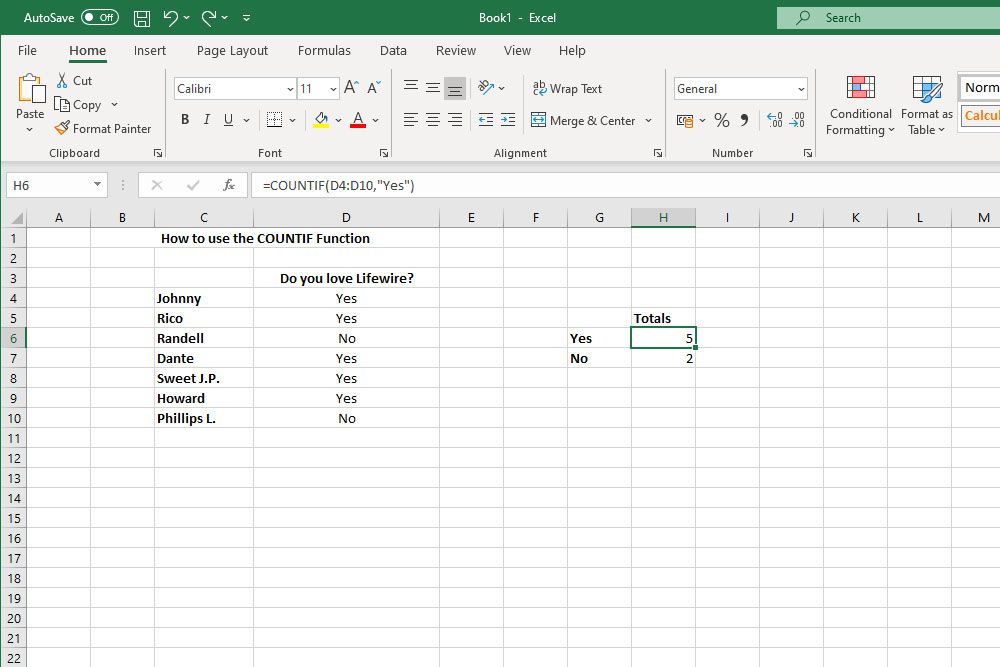Comment utiliser la fonction NB.SI dans Excel
ce qu’il faut savoir
- Dans Excel, sélectionnez la cellule dont vous voulez le résultat de la fonction NB.SI > Entrez formule dans les cellules.
- ou, de formule onglet, sélectionnez Plus de fonctionnalités > statistiques Trouver fonction de comptage. saisir portée.
- tapez ou sélectionnez la norme Vous voulez que COUNTIF compte > D’ACCORD.
Cet article explique comment utiliser la fonction NB.SI dans Excel. Les instructions de cet article s’appliquent à Excel dans Microsoft 365, Excel 2019 et Excel 2016.
Comment utiliser la fonction NB.SI dans Excel
La fonction NB.SI peut être saisie manuellement ou à l’aide du menu de formules d’Excel. Dans les deux cas, la formule finale ressemble à :
=NB.SI(D4:D10, »Oui »)
Dans cet exemple NB.SI, la fonction recherche dans les cellules D4 à D10 le mot « oui ». Il affichera alors le nombre de fois qu’il a été trouvé dans la cellule où vous avez entré la formule.
Vous pouvez écrire manuellement si vous le souhaitez, mais un moyen plus simple consiste à utiliser le menu de fonctions d’Excel.
-
Ouvrez le document Excel dans lequel vous souhaitez utiliser la fonction NB.SI et assurez-vous que toutes les données que vous souhaitez utiliser sont présentes et correctes.
-
Sélectionnez la cellule dans laquelle vous souhaitez afficher le résultat de la fonction NB.SI et entrez la formule dans cette cellule. Vous pouvez également utiliser le système de menus.choisir formule puis dans la section Bibliothèques du ruban, utilisez Plus de fonctionnalités > Statistiques Trouvez la fonction NB.SI.
-
Dans la fenêtre « Arguments de fonction » qui apparaît, entrez la plage (début et fin, séparés par des deux-points) ou cliquez/appuyez et faites glisser sur les cellules à prendre en compte dans le calcul.Dans notre exemple COUNTIF, il s’agit des cellules D4 à D10, donc l’entrée serait D4:D10.
Vous pouvez utiliser un point d’interrogation pour correspondre à n’importe quel caractère et un astérisque pour correspondre à n’importe quelle séquence de caractères.
-
tapez ou sélectionnez La condition que vous voulez que COUNTIF compte.Dans notre exemple, nous voulons savoir combien de résultats Oui sont dans la colonne D, donc nous entrons Oui.
Vous pouvez répéter ces étapes pour une réponse « non », jusqu’à ce que vous obteniez deux résultats « non » dans la liste de réponses. La fonction NB.SI peut être utilisée avec une quantité presque illimitée de données, et plus l’ensemble de données est grand, plus NB.SI est utile.
-
choisir D’ACCORDSi vous avez tout saisi correctement, vous devriez voir le résultat dans la cellule où la fonction NB.SI a été exécutée.Dans cet exemple, le résultat 5 Est apparu.
Si vous souhaitez rechercher des résultats dans plusieurs plages en même temps, vous pouvez le faire, mais vous devrez utiliser la fonction NB.SI.SI à la place.
Qu’est-ce que la fonction NB.SI ?
Excel est un excellent outil lorsqu’il est contrôlé manuellement, mais c’est encore mieux si vous pouvez en automatiser certaines parties. C’est là que les fonctions entrent en jeu. De l’ajout de nombres avec SUM à la suppression de caractères non imprimables avec CLEAN. COUNTIF fonctionne à peu près de la même manière, mais son travail consiste à compter le nombre de cellules qui répondent à certains critères. Il peut être utilisé pour compter les cellules contenant certains nombres, certaines dates, du texte, des caractères spéciaux ou toute autre chose que vous souhaitez différencier.
Il prend une entrée et crache un total en fonction des critères que vous choisissez.
Merci de nous en informer!
Dites-nous pourquoi !
D’autres détails ne sont pas assez difficiles à comprendre